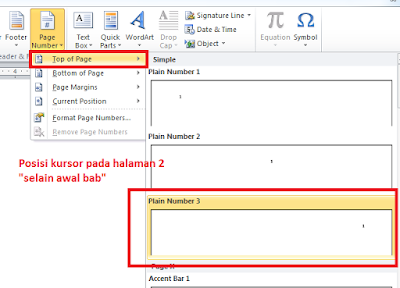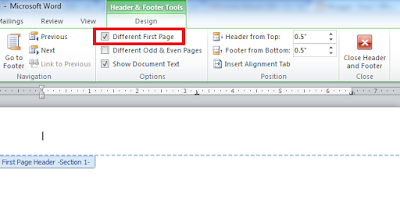Cara Memberi Nomor Halaman Berbeda Setiap Awal Bab Pada Ms Word
Daftar Isi [Show]
Cara Memberi Nomor Halaman Berbeda Setiap Bab Dengan Isi Bab
Biasanya dalam memberi penomoran dalam penyusunan makalah atau tugas akhir penomoran pada bab letaknya dibawah tengah, sedangkan isi babnya berada di sisi atas kanan, untuk bisa membuatnya silakan ikuti langkah-langkah berikut ini:1. Pertama silakan buka halaman yang ingin diberi penomoran, kemudian letakkan posisi kursor pada sisi paling bawah pada awal bab, pilihlah menu Page Layout dan pilih Breaks > Next Page
2. Setelah itu pasti kursor akan pindah ke halaman selanjutnya, kemudaian kalian bisa menyisipkan nomor halaman yang berbeda dari judul bab dengan cara memilih Insert, pilihlah Page Number dan posisikan pada sisi yang berbeda, dalam kasus ini pada kanan atas
3. Selanjutnya arahkan kursor pada awal bab, pada bagian Format centanglah pada pilihan Different First Page, seperti gambar berikut
4.Dan pilih nomor yang berbeda dengan isi bab dengan memilih Page Number dan letakkan pada sisi tengah bawah
5. Jika kalian sukses maka hasilnya bisa seperti berikut ini
Sekian selamat mencoba. Semoga artikel tersebut berguna buat kalian semua